在刚刚发布的 PasteNow 1.9 里,「音效」是让不少用户等了蛮久的功能。现在 PasteNow 可以通过声音这个反馈,让用户知道是不是复制成功一个内容了。不过也有用户和我反馈,这个声音比较沉闷,能不能换成清脆点的声音?本篇即是来指导大家,如何自定义 PasteNow 的音效。
我在实现 PasteNow 的音效功能的时候,就有意去设计得简单点,不想增加自定义、调整音量大小之类的选项,用户只要一勾就行了。当然这肯定无法满足 100% 的用户的需求,那些需要个性化的需求怎么办?有更高级的方式可以达到。
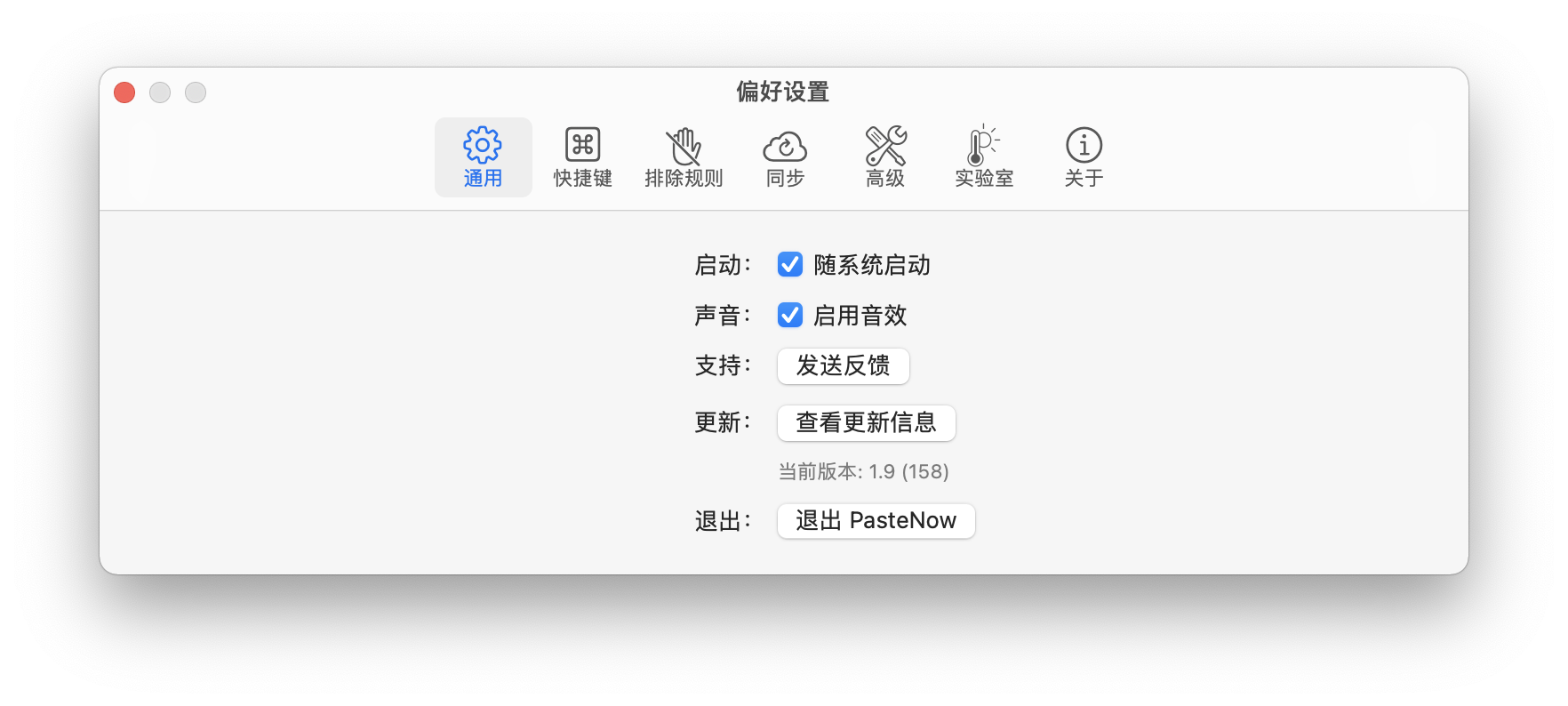
PasteNow 的音效,其实是选自系统音效中名为“Frog”这个声音。然后,我在实现的过程中,预留了用户通过命令行的方式更换成自己想要的声音的机制,更换方式很简单,打开终端输入这条命令即可:
defaults write ~/Library/Group\ Containers/KAQ3M6FSM7.app.pastenow.PasteNow/Library/Preferences/KAQ3M6FSM7.app.pastenow.PasteNow.plist soundEffectName Ping
这样,就把音效从 Frog 换成了 Ping。目前一共 14 种声音可选,均在 /System/Library/Sounds/ 目录可以找到。
PasteNow 还支持完全使用自定义的音频文件,也就是说,不一定要选择系统的自带的声音,只要你准备好的一个声音文件,然后在上面这条指令,把最后的“Ping”替换成该音频文件的全路径名就可以了。比如你有一个音频文件“PasteNow.aiff”,然后把它放在 /Users/tualatrix/Library/Group Containers/KAQ3M6FSM7.app.pastenow.PasteNow/Library/ 目录下(因为沙盒权限的关系,需要在这个目录下),那么执行这条命令即可设置成功:
defaults write ~/Library/Group\ Containers/KAQ3M6FSM7.app.pastenow.PasteNow/Library/Preferences/KAQ3M6FSM7.app.pastenow.PasteNow.plist soundEffectName "/Users/tualatrix/Library/Group Containers/KAQ3M6FSM7.app.pastenow.PasteNow/Library/PasteNow.aiff"
相信大家知道这个能力后,就会把 PasteNow 的音效改成自己的喜欢的了。祝大家使用愉快!
